Reklaam
Vajad rohkem ruumi oma Androidi nutitelefon või tahvelarvuti? Kas soovite esitada muusikat muusikast või vaadata mujale salvestatud videoid ja pilte? Võib-olla võiksite reisi kavandada ja soovite mõned filmid endaga kaasa võtta, kuid te ei soovi oma telefoni salvestusruumi täita.
Kui teie Androidil on microSD-kaardi pesa, on probleem hõlpsasti lahendatav. Ostad suure mahutavusega microSD-kaardi. Teisest küljest, kui te ei saa endale lubada suuremat mäluruumi, kuid kui mõni USB-välkmäluseade on ümber paigutatud, siis miks mitte ühte neist ühendada?
Sa ei saa? Muidugi sa suudad! See kõik on tänu USB OTG võlu Mis on USB OTG? 5 lahedat viisi selle kasutamiseks AndroidisMis on USB OTG ja kuidas saate seda Androidis kasutada? Selgitame funktsiooni ja paljusid võimalusi selle kasutamiseks. Loe rohkem , "liikvel"!
Mis on USB OTG?
OTG tähistab “On-The-Go” ja on vahend, mida saame kasutada USB OTG-kaabli abil. Tavaliselt on see lühike kaabel, millel on lai “emane” ots USB-seadme sisestamiseks ja kitsas “meessoost” pistik selle telefoni külge ühendamiseks.
See, mida OTG teeb, lubab teie Androidi seadmel hostina toimida, võimaldades seeläbi teisi USB-seadmeid ühendada mitte ainult füüsiliselt, vaid ka operatsioonisüsteemiga.
Nagu olete ilmselt märganud, on teie lauaarvutil võime tegutseda hostina, mis tähendab seda OTG-ga seadmed on võimelised vahetama ka ülem- ja alluvrollide vahel olenevalt kasutajast vajab. Kui ühendate oma Androidi arvutiga sünkroonimiseks, oleks see orjarollis, kuid ühendatud USB-mälupulgaga saab Androidi seade meistriks.
USB-välkmälu on suurepärane võimalus andmete lisamiseks telefoni või täiendavaks salvestusruumiks. Võite seda kasutada näiteks piltide või videote jaoks, mis on salvestatud konkreetse projekti jaoks ja mis pole seotud teie tavalise fotograafilise tegevusega. Sel viisil saab salvestada peaaegu kõiki andmeid, mida võite mõelda. Samuti ei pea te kasutama standardset USB-välkmäluseadet - töötab ka SD-kaardi USB-adapter.

See on kasulik viis andmete ülekandmiseks Androidi ja sealt, näiteks lauaarvutis salvestamiseks. See on kõige kasulikum, kui traadita ühendus või pilvesalvestus pole saadaval. Andmete USB-seadmesse kopeerimiseks peate kasutama Androidi failihaldurit.
Erez on uurinud enamate kasutusvõimaluste kohta OTG ja mitmesugused üksused, mida saate sellega ühendada Kuidas ühendada USB-klaviatuur oma Android-telefonigaKas olete kunagi tahtnud oma Android-seadmes kasutada päris klaviatuuri? Seda on tegelikult üsna lihtne üles seada! Siit leiate üksikasjaliku juhendi. Loe rohkem .
Asjad, mida vajate
Kas soovite ühendada oma USB-välkmäluseadme oma Android-seadmega? Enne alustamist veenduge, et teil oleks OTG-kaabel. Odavamad ja kerged leiate neid Amazonist ja eBay-st või isegi kohalikelt elektroonikakaupmeestelt.
Samuti on OTG abil võimalik Androidiga ühendada suuremaid väliseid HDD-seadmeid. Selleks vajate Y-kujulisi OTG-kaableid, millel on lisakaabel seadmelt lugemiseks lisajõu andmiseks.

Lisaks kohustuslikule Androidi nutitelefonile või tahvelarvutile peaks teil olema ka USB-välkmäluseade. Kui kavatsete pikaajalise täiendava ladustamise jaoks kasutada OTG-rajatist, võite kulutada ka paar dollarit OTG-toega USB-välkmälu, mis on kaasas ühilduva mikro-USB-pistikuga, et eemaldada OTG-d kaabel.
Teil on vaja ka oma seadmes kasulikku failihaldusrakendust, näiteks ES File Explorer ES File Explorer: kas see on Androidi parim failihaldur?Kas EF File Explorer on teie Android-seadmes failide vaatamiseks ja haldamiseks parim võimalus? Loe rohkem . Parimate tulemuste saamiseks tuleks teie väline seade vormindada seadmega FAT32 failisüsteem Kuidas vormindada suurt kõvaketast FAT või FAT32 abilFAT ja FAT32 vormingud toetavad kuni 16 TB. Ometi seab Windows FAT- või FAT32-vorminguga vormindamiseks 32 GB limiidi. Näitame teile, kuidas vormindada suuremaid draive. Loe rohkem .
USB-mäluseadme ühendamine Androidiga OTG-ga
OTG kasutamise ühenduse aspekt on lihtne. Valmistage USB-välkmäluseade koos teabega, millele soovite oma Androidi telefonitoruga juurde pääseda, ühendage see OTG-kaabli ühte otsa ja veenduge, et teine ots on teie seadmega ühendatud.
See selleks.
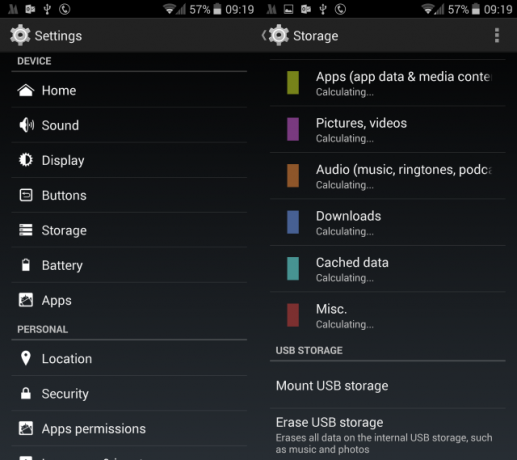
Android peaks teid hoiatama, et salvestusruum on ühendatud. Kontrollige oma teavitusala või avage see Seadistused> Salvestusruum et näha, mis on lisatud. Peaksite leidma, et salvestusruum on juba ühendatud, kuid kui ei, siis koputage Mount.
Pärast paigaldamist pääseb täiendavale salvestusruumile juurde varem installitud failihaldusrakenduse abil ja sellel olevale meediumile meeldis.
Peate tagama, et salvestusruum on tühi ja vormindatud Androidi jaoks õiges vormingus (vajalik on FAT32). Kui plaanite andmete kopeerimist Androidi seadmesse, saate seda teha jaotises Seadistused> Salvestusruum ekraan. Kerige seadme juurde, koputage Lahutage, ja siis Pühkige salvestusruum. Hoolitsege selle eest, et koputate paremat nuppu ja mitte pühkima microSD-salvestusruumi!
Kas teil on USB-mäluseadme tuvastamise probleeme? Kasutage rakendust
Kõik see eeldab seni, et teie telefon on tuvastanud USB-mäluseadme, mis on ühendatud USB-OTG-kaabli abil.
Aga mis siis, kui seda pole olnud?
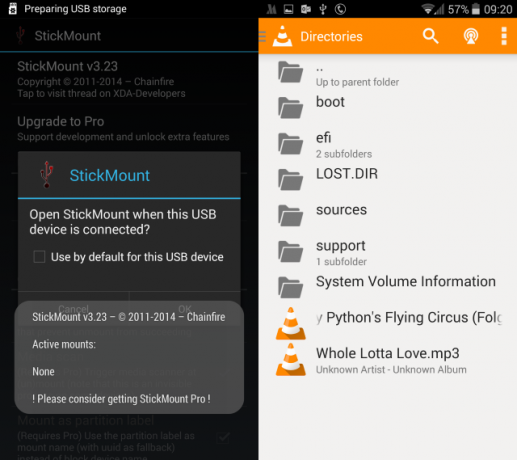
Selle asemel peate toetuma rakendusele. See tundub veider, eriti kuna USB-hiire või -klaviatuuri ühendamine töötab tõenäoliselt ilma täiendava abita, kuid kõik sõltub sellest, kuidas salvestusseadmeid Androidis käsitletakse.
Otsige Google Playst rakendusi (need kõik nõuda juure Androidi telefoni või tahvelarvuti juurdumise täielik juhendNiisiis, soovite oma Android-seadme juurida? Siin on kõik, mida peate teadma. Loe rohkem ) nagu StickMount, mis tuvastab USB-mäluseadme ühendamise ja paigaldab selle teie jaoks. Siit saate seadet sirvida, kasutades ES File Explorerit või videote taasesitusrakendust, näiteks VLC for Android.
USB-välkmäluseadme kasutamine Androidiga: Negatiivne külg
Üks peamisi probleeme on USB-välkmäluseadme kasutamisel Androidiga. Te ei saa seda endaga kaasa võtta.
Noh, võite, aga avalikult tundub see naeruväärne. Kas te ei taha tõesti oma telefoni või tahvelarvutit kaabli ja USB-välkmäluseadme ümber vedada?

Niisiis, selleks, et sellega toime tulla, peate salvestuse lahti ühendama, mis tähendab kõigepealt lahti võtmist (kas teavitusalal või Seadistused> Salvestusruum). Ärge unustage alati salvestusvõimalust lahutada, kuna see säilitab andmete terviklikkuse.
Kõik lugemis- / kirjutamisprotsessid, mis toimuvad salvestuse sunniviisilisel eemaldamisel ilma lahtimonteerimata, kahjustavad teie USB-mäluseadme andmeid (kui mitte kohe, siis kindlasti varsti). Kuigi seda saab sageli parandada Ketta parandamine on kirjutuskaitsega USB-tõrgeKas teie USB-draiv tõrjub ketta kirjutuskaitse tõrke? Selles artiklis selgitame, mis see on ja kuidas saate seda parandada. Loe rohkem (mõned andmed võivad kaduda), on parem vältida selle toimumist üldse.
USB OTG: kuidas te seda kasutate?
USB OTG on hõlpsasti seadistatav ja käepärane filmide ja kõrglahutusega meediumite vaatamiseks oma telefonis. Üks neist Android-funktsioonidest jääb kahe silma vahele. Võib-olla arvavad inimesed, et see on liiga keeruline, või ei sobi mõte veel ühe (ka lühikese) kaabli omamisest neile.
Mõlemal juhul tahame, et ütleksite meile. Kas olete salvestuseks kasutanud USB OTG-d? Kas selle olemasolu on teile üllatus? Räägi meile kommentaarides.
Christian Cawley on turvalisuse, Linuxi, meisterdamise, programmeerimise ja tehniliste selgituste turbetoimetaja asetäitja. Samuti toodab ta The Really Useful Podcast ning tal on laialdased kogemused töölaua- ja tarkvaratoe alal. Ajakirja Linux Format kaastöötaja Christian on Raspberry Pi looja, Lego väljavalitu ja retro mängude fänn.


